Wir haben den Begriff „Brennen einer CD“ wahrscheinlich schon einmal gehört, aber was ist eigentlich das Brennen einer CD? Was bedeutet es und was würde es für dich bedeuten, wenn du es tust? Nun, das ist es, was wir heute abdecken werden! Unten haben wir alle wichtigen Dinge aufgelistet, die man beim Brennen von CDs wissen sollte. Beginnen Sie mit einem kurzen Überblick über das Brennen von CDs und beenden Sie ihn mit zwei einzigartigen Möglichkeiten!
- Teil 1. Was ist CD brennen?
- Wondershare DVD Creator
- Compact Disc
- Arten von Compact Discs
- Die Geschwindigkeit der Brennzeit
- Warum eine CD brennen?
- Wie brenne ich eine CD?
- Teil 2. So brennen Sie Musik auf CD
- Wondershare DVD Creator
- So brennen Sie Musik mit Wondershare DVD Creator auf CD
- : Wählen Sie CD Burner
- Zweiter Schritt: Fügen Sie Musik zum Programm hinzu
- Schritt drei: Starten Sie das Brennen von Musik auf CD
- Teil 3. So brennen Sie Musik auf CD auf dem Mac
- So brennen Sie Musik auf CD auf dem Mac
- Schritt eins: Playlist
- Schritt zwei: Datei > Brennen
- Schritt drei: Brenneinstellungen
Teil 1. Was ist CD brennen?

- · Konvertieren Sie H.264-Videos in DVD / Blu-ray Disc / ISO-Datei / DVD-Ordner / Daten-Disc mit hoher Geschwindigkeit und hoher Ausgabequalität.
- * Bearbeiten Sie H.264-Videos mit Funktionen zum Zuschneiden / Zuschneiden / Drehen von Videos, Hinzufügen von Untertiteln, Anwenden von Effekten und anderen.
- * Wählen Sie H.264 auf DVD-Menü mit 100+ Template-Design von Film, Speicher, Thema Reisen.
- * Passen Sie das H.264-DVD-Menü mit Parametern wie Hintergrundbild, Musik, Text und anderen an.
- * Zusätzliche Funktionen wie ISO auf DVD, Daten-Disc, Video-Editor, Diashow-Maker, DVD auf Video, DVD auf DVD, Ein-Klick-DVD brennen usw.
- · Sowohl DVD5- als auch DVD9-Discs sind verfügbar.
- * Unterstützte Betriebssysteme: Windows 10/8/7 / XP / Vista, Mac OS 10.14 (Mojave), 10.13 (High Sierra), 10.12, 10.11, 10.10, 10.9, 10.8, 10.7, 10.6.
Lassen Sie uns zunächst darüber sprechen, was Sie erhalten, wenn Sie eine CD gebrannt haben. Bereits, Sie erhalten wahrscheinlich die Grundlagen davon. Das Brennen einer CD ist schließlich nur eine andere Art, Informationen auf eine Disc einzugeben. Brennen wird der Ritzvorgang, wobei in Daten in Form von Audio, Video usw. ist dauerhaft in eine Compact Disc eingeschrieben, die mit DVD- oder CD-Playern gelesen werden kann. Lassen Sie uns diese Sache weiter im Detail aufschlüsseln:
Compact Disc
Die Compact Disc oder die CD ist das Speichergefäß, das die Informationen aufnimmt. Es ist sehr ähnlich wie die Flash-Laufwerke, die in der heutigen Zeit häufiger verwendet werden. Es kann alle Arten von Dateien transportieren und speichern — sei es in Form von Audio, Video, Bildern usw. Es gibt verschiedene Arten von CDs, aber nur darin enthalten sie unterschiedliche Informationen.
Arten von Compact Discs
Es gibt nur ein paar verschiedene Arten von Compact Discs, und wie bereits erwähnt — sie sind nur durch die darin gespeicherten Informationen getrennt. Es gibt zum Beispiel Audio-CDs. Dies sind CDs mit Musikdateien, die dann durch Einlegen der Audio-Disc in einen CD-Player abgespielt werden können. Wenn Sie eher nach einer Speicher-CD suchen (zum Speichern von Dateien, die Sie sichern oder in einer sicheren Form speichern möchten), möchten Sie eine Daten-CD erstellen. Diese neigen dazu, mehr Informationen zu speichern, sodass Sie Tonnen von Daten auf einer CD speichern können.
Die Geschwindigkeit der Brennzeit
Der Prozess des Brennens einer CD ist ziemlich einfach, aber es ist die Wartezeit, die normalerweise zu den Leuten kommt. Welches ist, warum man verwirrt sein könnte, wenn die Wahl der Brenngeschwindigkeit gegeben. Warum wählen Sie nicht die schnellste Option? Nun, das hängt von der CD ab, die Sie erstellen, und von dem Laufwerk, in dem Sie die CD brennen. Schnellere Brennzeiten bedeuten, dass Sie Ihre CD schneller herausholen. Es besteht jedoch die Möglichkeit, dass Sie die Qualität verlieren, je schneller Sie gehen.
Warum eine CD brennen?
Warum sollten Sie außerhalb von normalen Audio-CDs oder Daten-Discs eine CD brennen? Nun, das hängt von Ihnen ab, aber viele Leute finden es hilfreich, Informationen auf CDs zu sichern und zu speichern. Auf diese Weise sollten ihre Daten beschädigt werden, Sie können eine Version davon haben, auf die sie zurückgreifen können.
Wie brenne ich eine CD?
Wenn Sie eine CD brennen möchten. Dann benötigen Sie eine leere Disc, die Daten, die Sie kopieren möchten, und einen DVD / CD-Treiber, mit dem Sie die leere Disc lesen und gleichzeitig brennen können. Was den Prozess selbst betrifft, lesen Sie weiter unten, um es herauszufinden!
Teil 2. So brennen Sie Musik auf CD
Der beste Weg, eine CD zu brennen, ist die Verwendung eines Programms wie Wondershare DVD Creator. Damit können Sie Daten kopieren und gleichzeitig sicherstellen, dass Sie nichts verlieren, wenn es um die Qualität Ihrer Daten geht. Was mehr ist, ist es ziemlich einfach zu bedienen! Sie benötigen kein spezielles Handbuch, um dies zu verwenden, und wir zeigen Ihnen im folgenden Tutorial, wie einfach es ist! Aber zuerst, Lassen Sie uns über einige der anderen Dinge sprechen, die es möglicherweise für Sie tun kann:

- · Konvertieren Sie H.264-Videos in DVD / Blu-ray Disc / ISO-Datei / DVD-Ordner / Daten-Disc mit hoher Geschwindigkeit und hoher Ausgabequalität.
- * Bearbeiten Sie H.264-Videos mit Funktionen zum Zuschneiden / Zuschneiden / Drehen von Videos, Hinzufügen von Untertiteln, Anwenden von Effekten und anderen.
- * Wählen Sie H.264 auf DVD-Menü mit 100+ Template-Design von Film, Speicher, Thema Reisen.
- * Passen Sie das H.264-DVD-Menü mit Parametern wie Hintergrundbild, Musik, Text und anderen an.
- * Zusätzliche Funktionen wie ISO auf DVD, Daten-Disc, Video-Editor, Diashow-Maker, DVD auf Video, DVD auf DVD, Ein-Klick-DVD brennen usw.
- · Sowohl DVD5- als auch DVD9-Discs sind verfügbar.
- * Unterstützte Betriebssysteme: Windows 10/8/7 / XP / Vista, Mac OS 10.14 (Mojave), 10.13 (High Sierra), 10.12, 10.11, 10.10, 10.9, 10.8, 10.7, 10.6.
- ● Ein-Klick-Brennfunktion zum einfachen Brennen von CDs
- ● Erstellen Sie eine Audio-Disc zum Hören von Musik auf kompatiblen CD-Playern
- ● Speichern Sie Dokumente, Videos, Bilder, Audio usw. und erstellen Sie Daten-Discs
- ●Bearbeiten Sie Medien vor dem Brennen mit dem integrierten Video-Editor
- ●Erstellen Sie intelligente Diashows zur Präsentation von Informationen mit dem integrierten Slideshow Maker
: Wählen Sie CD Burner
Laden Sie zunächst Wondershare DVD Creator herunter und installieren Sie es auf Ihrem Computer. Im Begrüßungsbildschirm sehen Sie 6 Hauptfunktionen dieses Programms. Wählen Sie CD-Brenner und Sie werden die Funktion Hauptschnittstelle eingeben.

Zweiter Schritt: Fügen Sie Musik zum Programm hinzu
Jetzt haben Sie 3 Optionen, um Musik zum Programmfenster hinzuzufügen: sie können die Musikdateien per Drag & Drop in das Programmfenster ziehen oder auf das große Symbol Musik hinzufügen klicken, um Musikdateien hinzuzufügen, oder auf Datei > Dateien hinzufügen in der oberen linken Ecke klicken, um Musikdateien von Ihrem Computer aus zu durchsuchen und hinzuzufügen.

Schritt drei: Starten Sie das Brennen von Musik auf CD
Nach dem Hinzufügen von Musikdateien zum Programm können Sie die Reihenfolge der Songs organisieren. Nach dem Arrangement können Sie auf die Schaltfläche Brennen unten rechts klicken, um mit dem Brennen von Musik auf CD zu beginnen.

Teil 3. So brennen Sie Musik auf CD auf dem Mac
Als zusätzlicher Tipp. Wir haben auch beschlossen, ein Tutorial aufzunehmen, wie Sie Musik auf einem Mac-Computer auf eine CD brennen können. Dafür werden wir von der Idee abhängen, dass Sie auch ein allgemeiner Apple-Benutzer sind. Warum? Nun, es ist hilfreicher, wenn Sie regelmäßig iOS-Geräte verwenden – zumindest genug, um Songs aus dem iTunes Store gekauft zu haben.
So brennen Sie Musik auf CD auf dem Mac
Schritt eins: Playlist
Wenn Sie ein iTunes-Konto haben und regelmäßig Songs auf Ihrem iOS-Gerät anhören, haben Sie wahrscheinlich unzählige Wiedergabelisten! Das ist gut! Du wirst einen brauchen. Wenn nicht, können Sie eine Wiedergabeliste aus den Titeln in Ihrer iTunes-Mediathek erstellen. Wählen Sie Audio aus, klicken Sie mit der rechten Maustaste und klicken Sie auf die folgenden Optionen: Zur Wiedergabeliste hinzufügen > „Neue Wiedergabeliste“, um eine Wiedergabeliste von Grund auf neu zu erstellen.

Schritt zwei: Datei > Brennen
Sobald Sie die Wiedergabeliste haben, die Sie verwenden möchten, müssen Sie auf die folgenden Optionen klicken: Registerkarte Datei > „Wiedergabeliste auf DISC brennen“.

Schritt drei: Brenneinstellungen
Das Fenster Brenneinstellungen sollte auf Ihrem Bildschirm angezeigt werden (siehe Abbildung unten.) Sie können hier einige Optionen auswählen, aber für unsere Zwecke – das Erstellen einer Audio-Disc – haben wir die folgenden Optionen ausgewählt:
- ● Bevorzugte Geschwindigkeit: Maximal möglich
- ●Disc-Format: Audio CD
Sobald Sie Ihre Auswahl getroffen haben, klicken Sie auf die Schaltfläche „Brennen“, um Ihre Audio-CD zu erstellen!
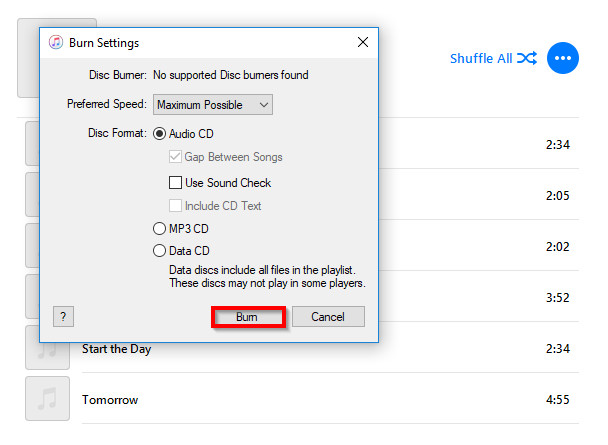
Fazit:
Cds mögen auf den ersten Blick kompliziert erscheinen, aber sie sind wirklich nicht so schlimm. Hoffentlich haben wir Ihnen die Frage ‚Was brennt CD‘ beantwortet und ein paar zusätzliche Dinge geklärt, die Ihnen auf dem Weg helfen werden. Wenn Sie jedoch noch nicht ganz da sind, empfehlen wir Ihnen, die Dinge mit einem intuitiven Programm wie dem Wondershare DVD Creator so einfach wie möglich zu gestalten. Sie werden wirklich nichts anderes wollen, und es wird Ihnen helfen, Dinge einfach und ohne besondere Kenntnisse zu tun.